Desenvolvimento - Java
Adicionando Máscaras de entrada em Campos de texto com Visual Web e jQuery
Alguns leitores pediram para ensinar como adicionar máscaras de entrada facilmente no componente Campo de texto. A pedidos, vamos aprender como adicionar máscaras de entrada em Campos de texto utilizando a biblioteca jQuery.
por Edson GonçalvesOlá pessoal. Tenho recebido bons feedbacks a respeito da série de artigos a respeito do uso do Visual Web do NetBeans IDE.
Alguns leitores me pediram para ensinar como adicionar máscaras de entrada facilmente no componente Campo de texto. A pedidos, vamos aprender como adicionar máscaras de entrada em Campos de texto utilizando a biblioteca jQuery.
Para a melhor compreensão do leitor, vamos utilizar a versão traduzida em nosso idioma (Português do Brasil), tanto do NetBeans como do VWP, apoiando a tradução do programa.
Antes de começar
Como em outros artigos de uso do NetBeans IDE, é importante que os leitores tenham conhecimento em Java, uma vez que o Visual Web gera aplicações nesta linguagem. Outro detalhe importante será no conhecimento de Java para o desenvolvimento de aplicações Web, principalmente no framework JavaServer Faces, que será fundamental para a melhor compreensão deste artigo.
Também será desejável um conhecimento do NetBeans IDE, uma vez que estes artigos requerem uma certa familiaridade com o programa. Alguns tutoriais e vídeos são disponibilizados no endereço oficial da IDE:
Caso haja necessidade de baixar o programa, entre no endereço:
http://www.netbeans.info/downloads/index.php
Além do NetBeans, será necessária a instalação do Visual Web Pack, também traduzido em nosso idioma, que pode ser acessado no endereço:
http://www.netbeans.org/products/visualweb/
E baixado clicando-se no botão Download NetBeans Visual Web Pack.
Iniciando um projeto novo no Visual Web Pack
Com a instalação do NetBeans e do Visual Web Pack, podemos iniciar a criação de um projeto. Vá ao menu Arquivo e clique no item Novo Projeto (Ctrl+Shift+N).
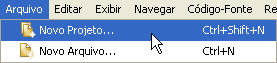
Figura 1
Na caixa de diálogo Novo Projeto, em Categorias selecione o item Web. Selecione em Aplicativo Visual Web em Projetos e clique no botão Próximo.
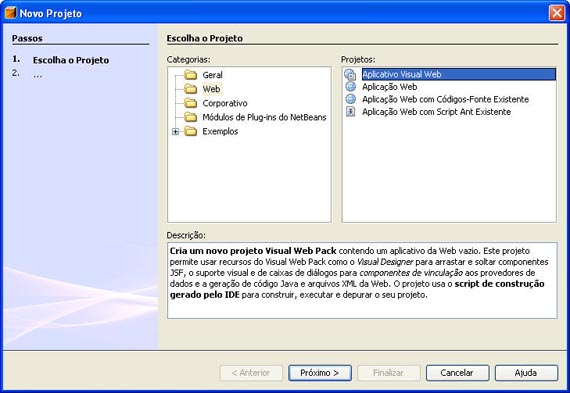
Figura 2
Na segunda e última etapa do assistente, digite MascaraComVWP no campo Nome do Projeto. Altere também para o nome do pacote Java que vai utilizar no projeto no campo Pacote Java padrão.
Para mais detalhes sobre a criação do projeto com Visual Web, recomendo uma leitura sobre a primeira parte do artigo também publicado no Linha de Código, sobre criação de um sistema administrativo com Servlet Filter e Visual Web Pack no seguinte endereço:
http://www.linhadecodigo.com.br/Artigo.aspx?id=1390
Criando a tela da aplicação
A aplicação em questão não será funcional, uma vez que apenas adicionaremos a capacidade de ter nos campos de texto uma máscara de entrada.
Através dos componentes Rótulo e Campo de texto, ambos encontrados na janela Paleta, crie uma tela similar à mostrada na Figura 3 a seguir:
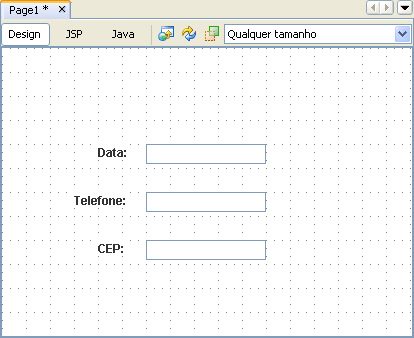
Figura 3
Selecione cada um dos campos de texto e altere na janela Propriedades o id como mostrado na Tabela 1 a seguir:
Tabela 1
|
Campo de texto para... |
Propriedade id |
|
Data |
data |
|
Telefone |
telefone |
|
CEP |
cep |
Baixando o jQuery e o Masked Input Plugin
Para adicionar a máscara de entrada, vamos utilizar um plugin do jQuery chamado Masked Input Plugin.
Como o plugin depende do jQuery, temos que fazer download deste também.
Para quem não conhece, o jQuery é uma biblioteca que facilita o desenvolvimento com JavaScript. Esta biblioteca chama a atenção dos desenvolvedores devido ao seu tamanho (muito compacto) e simplicidade no desenvolvimento de aplicações com JavaScript, principalmente para quem utiliza AJAX.
A linguagem de expressão básica usada por jQuery é uma mistura de seletores CSS (CSS Níveis 1–3) e expressões XPath simples. Com esta mistura, é possível achar elementos específicos ou grupos de elementos sem manipular o DOM diretamente.
Isso significa que se você precisa pegar um valor de um campo de texto em um formulário, cujo atributo id seja telefone, em jQuery você faria assim:
$("#telefone).val( );
Se o jQuery, deveríamos fazer assim:
var tel = document.getElementById("telefone");
tel.value;
Essa é a maior vantagem do jQuery, a redução excessiva de código. Perceba que houve uma redução considerável em relação à manipulação sem a biblioteca, através de DOM. Há muito mais em jQuery que o faz atraente. Deixaremos para dar mais detalhes em um próximo artigo, somente sobre o assunto.
A segunda maior vantagem do jQuery é com certeza seu tamanho, que em relação a outras bibliotecas JavaScript, incluindo AJAX, é muito pequeno.
Baixando o jQuery
Entrem no site do jQuery para baixar o arquivo:
Para baixar no site, você possui três opções:
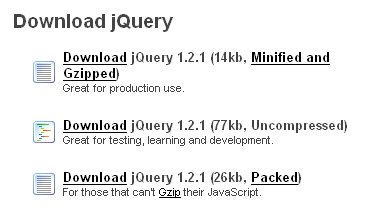
Figura 4
Observe que a diferença sempre está em seu tamanho, que varia de acordo com a sua compressão.
Para o exemplo proposto neste artigo, vamos utilizar o download do arquivo que utiliza a compressão com Packer (indicada no site como Packed), um compressor JavaScript que minimiza o tamanho da biblioteca.
Baixando o Masked Input Plugin
Para baixar este plugin, entrem no site oficial:
http://digitalbush.com/projects/masked-input-plugin
E no final da página encontrem o item Downloads:
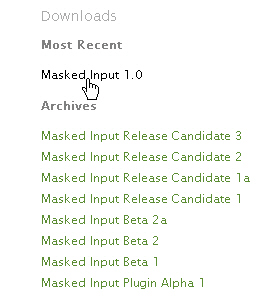
Figura 5
Adicionando os arquivos JavaScript ao projeto
Concluído os downloads, temos que adicionar estes arquivos ao projeto. Com este selecionado, vá ao menu Arquivo, em Adicionar item existente e clique na opção Outros (todos os arquivos).
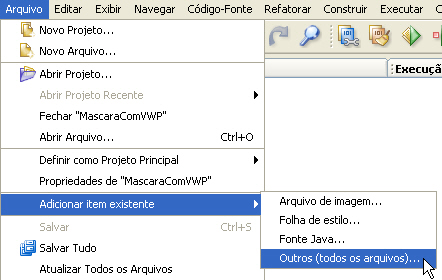
Figura 6
Adicione um arquivo e repetindo a operação, o outro.
Após adicionar, vamos mover de lugar estes arquivos, uma vez que o NetBeans, nesta versão, adicionou os dois no pacote de sua aplicação.
Primeiro expanda os itens Páginas da Web > resources. Veja que neste diretório se encontra um arquivo CSS. É neste diretório que iremos mover os arquivos JavaScript adicionados no projeto.
Expanda os itens Pacotes de origem > NOME_DO_SEU_PACOTE (na Figura 7 representado por br.com.integrator) e pressionando a tecla <SHIFT> selecione os dois itens, sem soltá-la, arraste para resources.
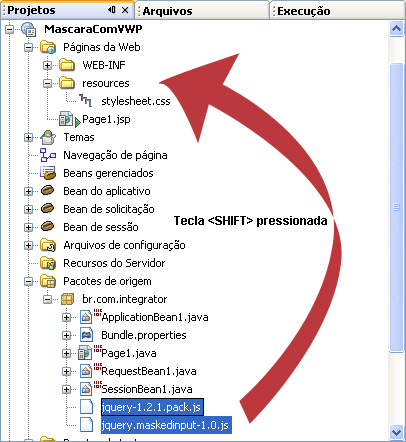
Figura 7
Criando o JavaScript para mascarar os campos
Para que tenhamos as máscaras devidamente configuradas em cada um dos campos adicionados na sua página Web, vamos ter que criar um terceiro JavaScript, configurando-o de acordo com o suporte dado na página oficial do plugin Masked Input Plugin.
Clique com o direito do mouse sobre o projeto e selecione Novo > Arquivo /Pasta. Na caixa de diálogo, em Categoria selecione Outro e em Tipos de Arquivo selecione Arquivo Vazio. Clique no botão Próximo.
Na segunda etapa, em Nome do Arquivo digite mascara.js. No campo Pasta, clique no botão Procurar e expanda web e selecione resources clicando em Selecionar Pasta em seguida. Clique em Finalizar para concluir.
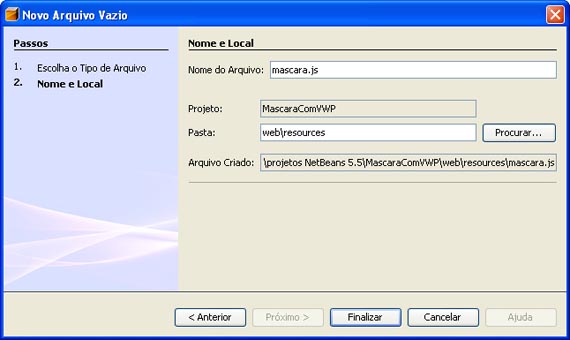
Figura 8
Na janela aberta do arquivo mascara.js adicione o código mostrado a seguir:
$(document).ready(function() {
jQuery(function($){
$("#form1\\:telefone").mask("(999) 9999-9999");
$("#form1\\:data").mask("99/99/9999");
$("#form1\\:cep").mask("99999-999");
});
});
Para melhor entendimento, a parte inicial:
$(document).ready(function() {...
Representa ao carregar o documento. Ou seja, ao carregar a página, então este script é executado. Nada mais obvio, uma vez que os campos do formulário, que serão renderizados pelo framework JavaServer Faces, precisarão ser carregados antes de adicionar funcionalidades JavaScript a eles.
Com jQuery, procuramos no documento os campos com os respectivos atributos id, gerados pelo JavaServer Faces após sua renderização. Por exemplo, para o campo Telefone, onde você digitou este mesmo nome para a propriedade id (em minúsculo), no princípio deste artigo, o JSF gerará um atributo HTML id: form1:telefone. Ou seja, como você não mudou o id do seu formulário, o Visual Web o criou automaticamente com o nome de form1. O JavaServer Faces por sua vez, na renderização, une o nome do formulário ao nome do campo.
$("#form1\\:telefone")
Como o jQuery considera os dois pontos “:” caractere especial, temos que adicionar dois “escapes” (duas barras invertidas), conforme pode ser visto em detalhe no seguinte endereço, no item Escape Selectors:
http://jquery.com/blog/2007/07/01/jquery-113-800-faster-still-20kb/
Para mascarar o campo telefone, seguindo as orientações do plugin, o que não deixa de ser muito simples, adicione o método mask com a string de mascara que vai usar, como no caso:
$("#form1\\:telefone").mask("(999) 9999-9999");
Onde o número 9 representa somente caracteres numéricos.
Adicionando os arquivos JavaScript na página
Antes de executar a página, precisamos adicionar os arquivos JavaScripts. Voltando a Page1, no Design, pegue o item Script, na janela Paleta em Avançado e arraste para sua página.
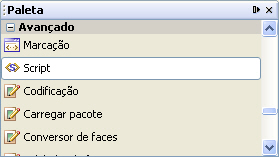
Figura 9
Observe que na janela Esboço surgirá script1, em head1. Selecione-o.
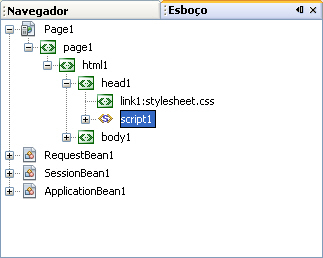
Figura 10
Na janela Propriedades, em url, clique no botão com três pontos. Selecione na caixa de diálogo url o arquivo jquery-1.2.1.pack.js .
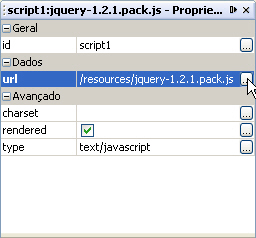
Figura 11
Execute as mesmas operações, adicionando mais dois scripts e configurando-os para os arquivos jquery.maskedinput-1.0.js e mascara.js respectivamente. Ao final, você possuirá na janela Esboço os scripts adicionados como mostra a Figura 12:
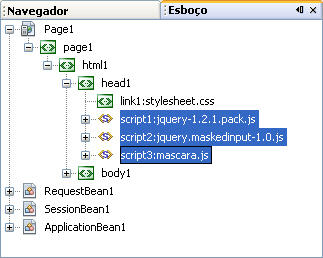
Figura 12
Testando a aplicação
Execute a aplicação com F6. Observe que, ao tentar digitar nos campos, automaticamente surgirá a máscara de entrada, como ocorre em aplicações desktop que possuem este recurso. Caso tente digitar algo diferente do indicado, como por exemplo, letras, a máscara impedirá.
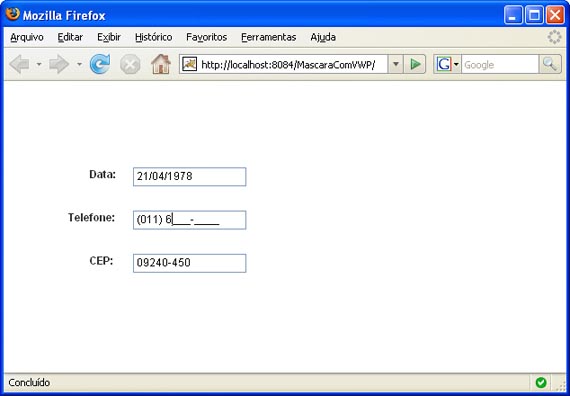
Figura 13
Criem outras máscaras e testem, adicionando também outras características exibidas no site do plugin Masked Input Plugin.
Até a próxima, sucesso meus amigos e bons códigos.
Referências
Em inglês e Português sobre o Visual Web Pack
Site NetBeans: http://www.netbeans.org/kb/55/vwp-index_pt_BR.html?1
Em inglês sobre jQuery
Site oficial: http://jquery.com/
Em português sobre jQuery
Comunidade brasileira:
Introdução ao jQuery:
http://i18n.2kminterativa.com.br/jquery/jquery-getting-started-pt_br.html
Tradução do plugin Masked Input Plugin:
http://jquerybrasil.com/campo_de_formulario_com_mascara_jquery/
Em livro, para aprender Visual Web Pack em Português
Caso precisem de mais detalhes, ao final dos artigos, sobre o NetBeans, no desenvolvimento de aplicações Web, há também o livro de minha autoria, Desenvolvendo Aplicações Web com NetBeans IDE 5.5, com apoio do DFJUG, que pode ser encontrado aqui na Linha de Código, no seguinte endereço:
http://www.linhadecodigo.com.br/Livro.aspx?id=2836
Para aprender Java para desenvolvimento Web, incluindo JavaServer Faces, também de minha autoria, encontrado aqui no Linha de Código:
Desenvolvendo Aplicações Web com JSP, SERVLETS, JAVASERVER FACES, HIBERNATE, EJB 3 PERSISTENCE E AJAX
http://www.linhadecodigo.com.br/Livro.aspx?id=2811


